Govee Flow Pro Light Bar: Smarte Leuchtbalken mit App & Kamera für 59,99€ bei Amazon
Momentan erhaltet ihr die Govee Flow Pro Light Bar mit Kamera für 59,99€ bei Amazon, dazu müsst ihr nur den 15€ Gutschein aktivieren. Ohne Kamera bekommt ihr das ganze für 55,99€ bei Govee selbst.
Nachdem wir bereits die LED-TV-Hintergrundbeleuchtung von Govee getestet haben, konnten wir euch in der Gadget Gönnung die Govee Flow Pro Light Bar vorstellen. Hierbei handelt es sich um zwei RGBIC Leuchtbalken, welche via App und Stimmerkennung gesteuert werden können. Zudem ist auch eine Kamera dabei, die auf dem Bildschirm platziert werden kann und somit die Farben des Bildschirms zu den beiden Light Bars sendet.
Die Folge unserer Gadget Gönnung findet ihr mit entsprechendem Timecode hier:
- Govee Flow Plus Light Bar (ohne Kamera)
- bei Govee 55,99€ (Bluetooth; Bluetooth & WiFi) | Amazon für 69,99€ (Bluetooth & WiFi)
- Govee Flow Pro Light Bar
- bei Amazon für 59,99€ – 20% Gutschein aktivieren | Govee für 63,99€
Inhalt
Produktdetails
| Material | Kunststoff |
| Beleuchtungsart | RGBIC |
| Leistung | 24 Watt |
| Abmessungen / Gewicht | 28,7 × 17,7 × 11,9 cm / 1,13 kg |
| Lieferumfang | 2x Light Bar, 2x Tischmontagehalterung, 2x Bildschirmmontagehalterung, Adapter, Kamera, Kontrollbox |
| Wasserdicht | Nein |
Leuchtbalken-Style!
Manch einer von euch denkt beim Aussehen dieser beiden Leuchtbalken wahrscheinlich an die Phillips Hue Play Lightbars, welche nun schon seit ein paar Jahren auf dem Markt sind. Tatsächlich kann man eine Ähnlichkeit zwischen den Leuchtbalken kaum abstreiten. Die dreieckigen Govee Leuchtbalken, welche in einer Kunststoffumhüllung stecken, erreichen eine Höhe von knapp 25 cm. Außen herum sind sie matt schwarz gehalten, während sie auf der Vorderseite im ausgeschalteten Modus weiß sind. Auch jeweils zwei Tisch- und zwei Bildschirmmontagehalterungen sind im Lieferumfang mit enthalten.
Verbunden sind die beiden Leuchtbalken durch zwei jeweils 1,80 Meter lange Kabel, welche durch einen Verbindungs-Adapter zu einem gemeinsamen USB-Type-C-Stecker werden. So ergibt sich dann eine Spannweite zwischen den zwei Leuchtbalken von 3,60 Meter, womit sie dann mit reichlich Abstand beliebig positioniert werden können.
Dazu gibt es dann auch eine matt schwarze Kontrollbox mit drei Tasten. Die oberste ist für das Ein- und Ausschalten der LED Streifen. In der Mitte befindet sich die Farbtaste, mit welcher man zwischen den einzelnen Farben wechseln kann. Bei der untersten Taste handelt es sich um die Musikmodus- bzw. Helligkeitseinstellungs-Taste. Bei einem kurzen Druck der Taste wechselt man in eben jenen Musikmodus, während man bei einem langen Drücken die Helligkeit anpasst. Zudem gibt es auch noch eine Kontrollleuchte, welche anzeigt, dass die Kontrollbox mit dem Netzwerk verbunden ist oder nicht.
Außerdem befindet sich auch noch eine Kamera mit im Paket, durch die man die Leuchtbalken mit dem Bild auf einem Bildschirm bzw. Monitor synchronisieren kann. Auch sie kommt in schwarz und mit einem 1 Meter langen Kabel daher.
Govee Home App
Ähnlich wie bei den getesteten RGBIC LED Leisten sind die Leuchtbalken Govee-typisch über die Govee Home App steuerbar. Für die Verbindung mit den Leuchtbalken wird ein Gerät wie ein Tablet oder Smartphone benötigt, welches über Bluetooth und WiFi-Verbindung verfügt. Auch eine Verbindung mit Sprachassistenten wie Google Home, Alexa oder Siri ist möglich. Für solch eine Verbindung muss man allerdings die Kamera mit ihrem USB-A-Anschluss in die Kontrollbox stecken. Nachteil daran ist, dass sie dauerhaft in der Kabelbox eingesteckt sein muss. Dadurch ist es ziemlich umständlich für einen Nutzer, welcher nicht vorhat die Kamera zu benutzen und die Leuchtbalken lediglich als Ambientebeleuchtung verwenden möchte.
Auch für die Govee Leuchtbalken gibt es einige individualisierbare Einstellungsmöglichkeiten. Neben der klassischen Helligkeitseinstellung können die Leuchtbalken übrigens auch einzeln ein- und ausgeschalten werden. Hinzu kommt eine Timer-Funktion, durch welche der Nutzer bestimmen kann, wann sich die Govee Light Bar aktiviert. Auch ein „Effekte-Labor“ ist in der App vorhanden. Damit lassen sich voreingestellte Farbkompositionen ausprobieren und herunterladen.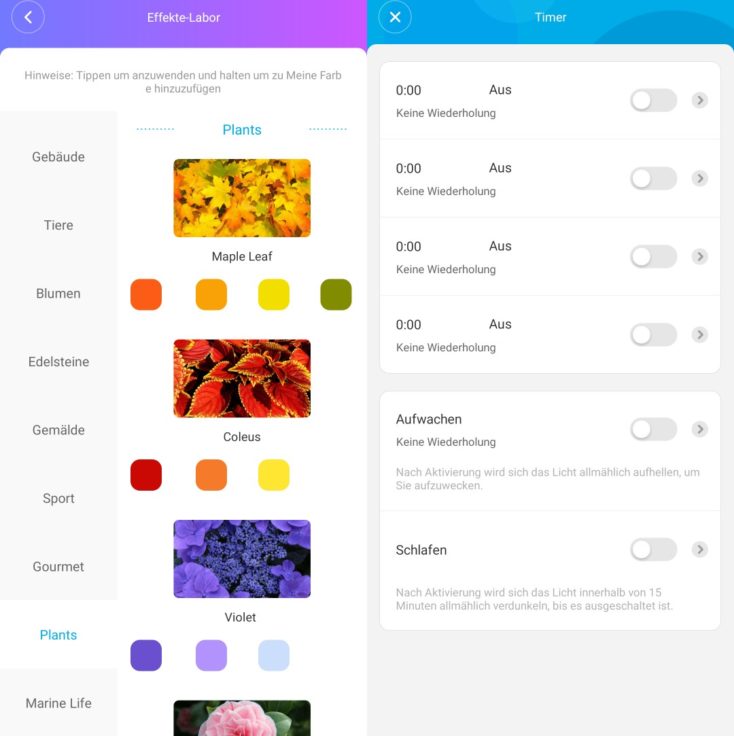
Breite Effekte-Vielfalt
Zusätzlich zu den bereits erwähnten Optionen, bietet Govee in der Home App für die Govee Light Bar auch 5 weitere Modi. Unter dem Punkt „Farbe“ kann man, wie man es sich beim Namen wahrscheinlich schon denken kann, die Balken in jeweils 6 einzelne Teilabschnitte aufteilen und deren Farbe und Helligkeit individuell einstellen. Bei der „Szene“ Funktion werden einem 12 farbliche Animationen angeboten. Darunter gibt es z. B. eine Einstellung für Lesen und Filme. Dann gibt es auch noch den „DIY“-Modus, bei welchem man seiner Kreativität freien Lauf lassen kann. So hat man hier die Möglichkeit sowohl die Farben der Leuchtbalken als auch Effekte mit einstellbarer Geschwindigkeit gemeinsam einzustellen und dem Ganzen einen eigenen Namen zu geben.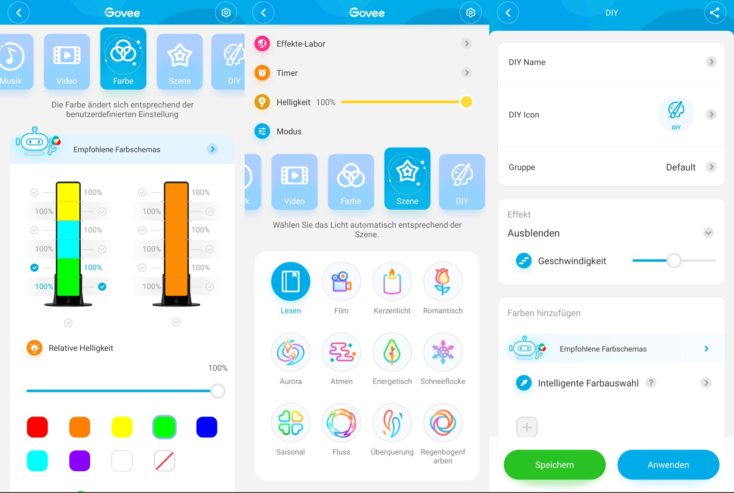
Musik Modus
Durch ein in der Kontrollbox verbautes Mikrofon kann man bei diesem Modus Farbe und Ton miteinander synchronisieren. Alternativ kann man übrigens auch das Mikrofon des verbundenen Gerätes verwenden. Einstellbar sind zudem auch die Sensibilität der Ton-Erkennung und die Farbverläufe. Außerdem hat der Nutzer die Auswahl, ob die Lichteffekte unter anderem lebhaft wirken sollen oder auf einen Rhythmus reagieren. Zwar sagt der Name dieses Modus, dass die Farben und Lichteffekte auf Musik reagieren, allerdings reicht auch schon die Umgebungslautstärke für die Effekte aus.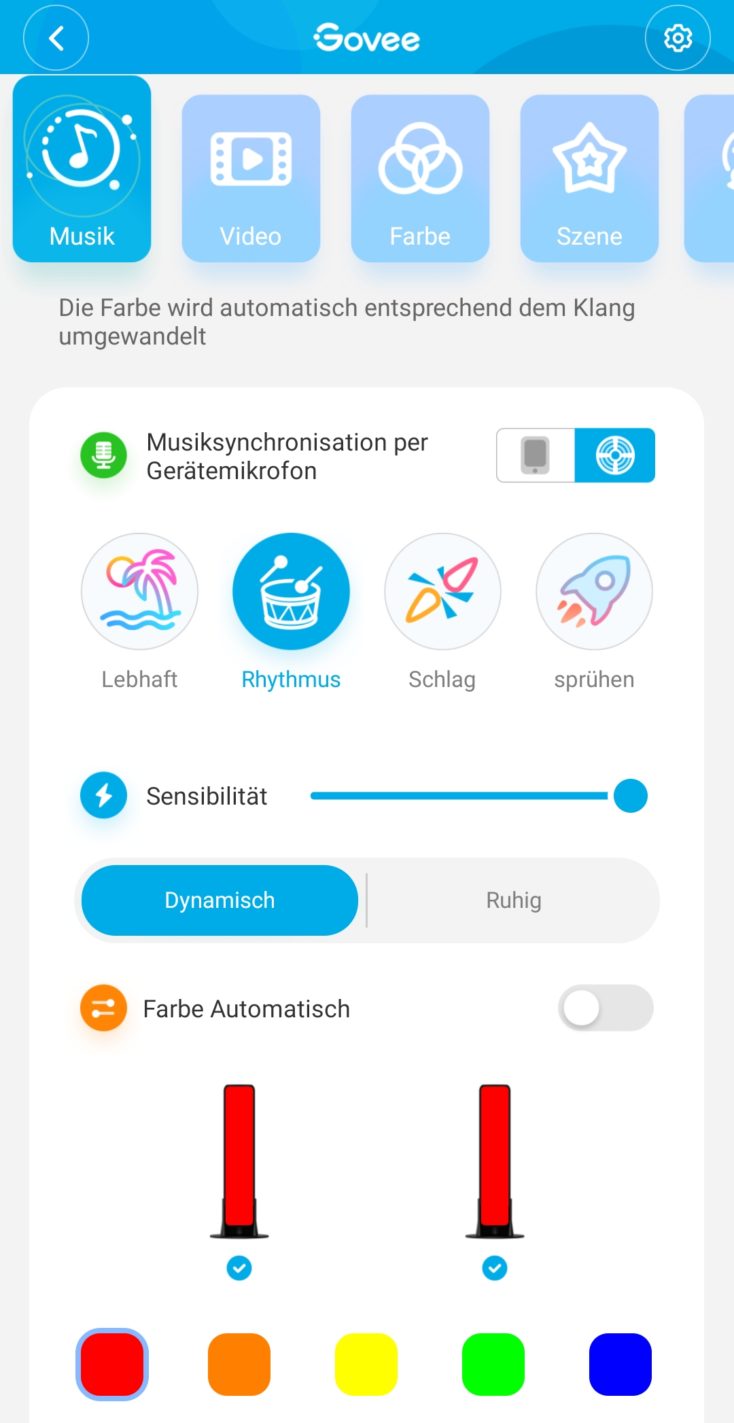
Video Modus
Bei diesem Modus greift die App auf die im Lieferumfang enthaltene Kamera zurück. Auswählbar sind dann die Optionen Vollbild und Split-Screen. Dann noch festlegen, ob es sich bei dem auf dem Bildschirm dargestellten Inhalt um einen Film oder ein Spiel handelt und schon kann’s losgehen! Zusätzlich dazu kann hierbei auch noch die Sättigung individuell angepasst werden.
Einrichtung der Kamera
Wer den Video-Modus in der App nutzen möchte, muss zunächst die Kamera mit einem Bildschirm kalibrieren. In unserem Fall war der Bildschirm leider ein wenig zu schmal, weswegen die Ausrichtung nicht perfekt funktionierte. Bevor man damit überhaupt beginnen kann, muss man die sich im Lieferumfang befindenden orange farbigen Klötze aus Schaumstoff anbringen. Diese sind mit kleinen Klebestreifen versehen, womit sie nicht nur gut am Bildschirm für die Einrichtung der Kamera halten, sondern sich auch ohne große Mühe wieder entfernen lassen.
Anschließend wählt man in der Govee Home App unter dem Reiter „Geräteeinstellungen“, den Punkt „Kalibrierung“ aus. Danach wählt man aus, ob man die Kamera oben oder unten am Bildschirm mit einem Klebestreifen befestigt hat. Zu guter Letzt dann noch die in der App angezeigte Punkte auf die Schaumstoffklötze ziehen und schon ist die Kamera fertig eingerichtet!
Govee Light Bar kaufen?
In unserem kurzen Test mit dem Video Modus, also dem Ambilight-Effekt, konnten uns die Leuchtbalken von Govee größtenteils überzeugen. Warum nur größtenteils? Die Abstimmung zwischen Bildschirm und Govee Light Bar war nicht immer korrekt, d. h. das zu häufig nur die stärkste Farbe dargestellt wurde, wodurch der Übergang bei einem Bildwechsel auf den Leuchtbalken leicht verzögert war. Dann gibt es noch den Kritikpunkt mit der benötigten Kamera für eine WiFi-Verbindung. Dies hätte man deutlich besser lösen können, wenn Govee das WiFi-Modul stattdessen in die Kontrollbox integriert hätte.
Trotz der kleinen Kritik können wir die Govee Light Bar empfehlen, da man mit den Leuchtbalken vieles gut inszenieren kann und eine nette Atmosphäre schafft. Auch die Synchronisation zur Musik bzw. den Umgebungsgeräuschen klappt einwandfrei und an Licht-Effekten mangelt es definitiv auch nicht. Schlussendlich muss man für sich selbst wissen, ob einem das fest verbaute Ambilight von Govee reicht oder ob man mit diesen vielseitig einsetzbaren Leuchtbalken immer mal wieder etwas anderes in den Fokus stellen möchte.
Welcher Typ seid ihr? Fest verbautes Ambilight-System oder mobile Light Bar?
Hier geht's zum GadgetWenn du über einen Link auf dieser Seite ein Produkt kaufst, erhalten wir oftmals eine kleine Provision als Vergütung. Für dich entstehen dabei keinerlei Mehrkosten und dir bleibt frei wo du bestellst. Diese Provisionen haben in keinem Fall Auswirkung auf unsere Beiträge. Zu den Partnerprogrammen und Partnerschaften gehört unter anderem eBay und das Amazon PartnerNet. Als Amazon-Partner verdienen wir an qualifizierten Verkäufen.




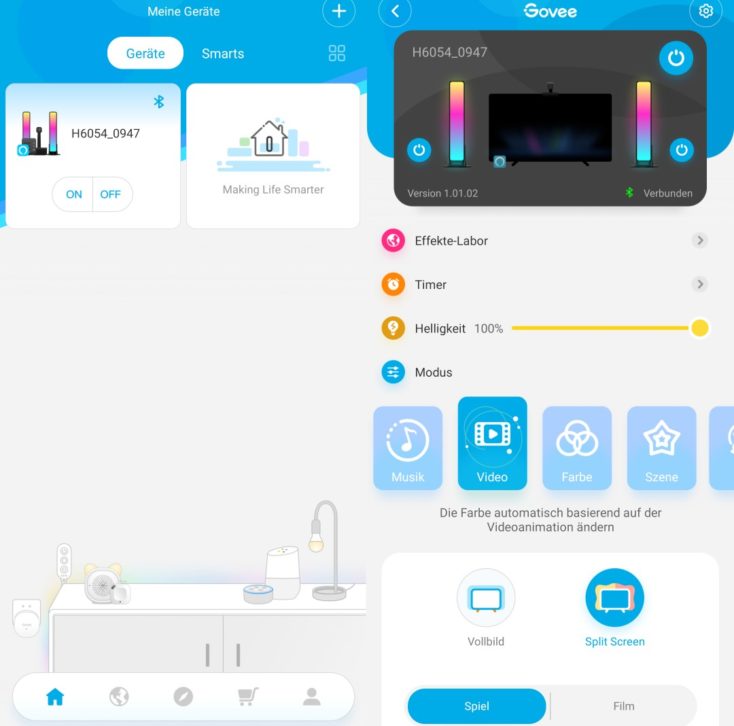
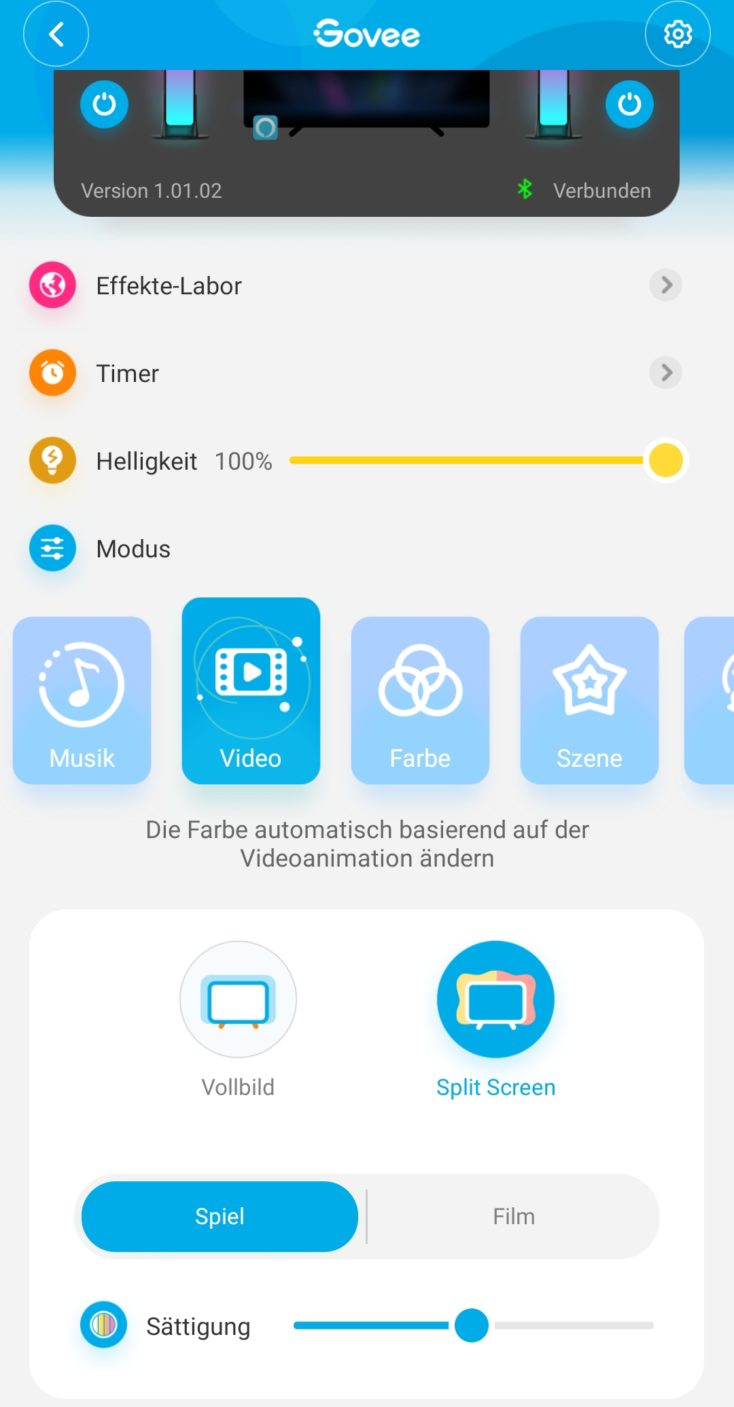


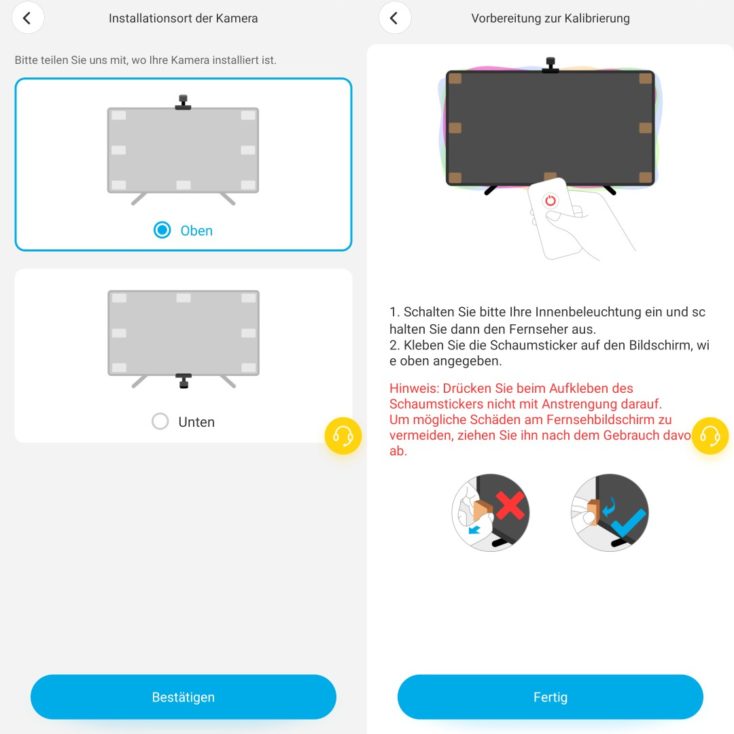

Sortierung: Neueste | Älteste
Kommentare (17)